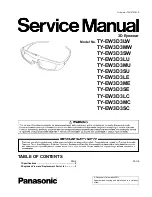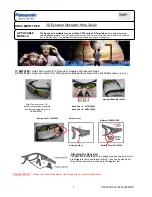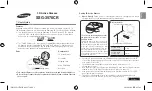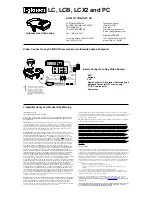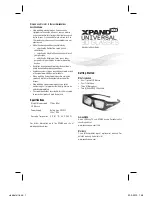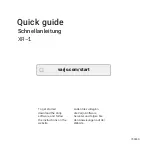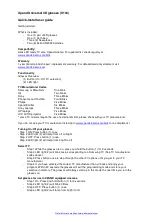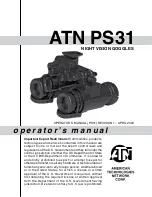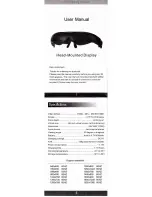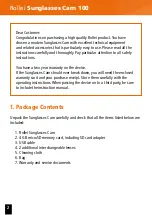28
DE
Pflege und Wartung
Behandeln Sie das Headset und das Zubehör mit Sorgfalt und
bewahren Sie es an einem sauberen und staubfreien Ort auf.
Sonnenlicht und externe Lichtquellen
Setzen Sie das Headset und das Zubehör keinem direkten
Sonnenlicht oder keinem starken ultravioletten Licht aus.
Direkte Sonneneinstrahlung kann die Optik und das Display
beschädigen. Leuchten Sie nicht mit einem Laser oder einer
externen Lichtquelle durch die Linsen.
Beschädigung
• Lassen Sie das Headset nicht fallen, verbiegen Sie es nicht
und stoßen Sie es nicht gegen andere Gegenstände, da dies
die Kalibrierung der Kameralinsen beeinträchtigen kann.
• Zerkratzen Sie die Kameralinsen nicht.
• Heben Sie das Headset an, indem Sie das Headsetgehäuse
oder den Kopfbügel festhalten.
• Heben Sie das Headset nicht an den Polstern oder Kabeln an.
• Treten Sie nicht auf die Kabel.
• Lassen Sie keines der Zubehörteile fallen.
• Um eine Beschädigung der Controller zu vermeiden, lassen
Sie sie nicht fallen und stoßen Sie nicht mit ihnen gegen
andere Gegenstände oder harte Oberflächen.
• Obwohl Sie die Controller während des Aufladens benutzen
können, sollten Sie dies nicht im Stehen tun, um Unfälle zu
vermeiden.
Schäden, die eine Wartung erfordern
Überlassen Sie die Wartung des Headsets und des Zubehörs
ausschließlich qualifiziertem Personal. Wenden Sie sich an eine
autorisierte Kundendienststelle, wenn:
• das Headset oder das Zubehör mit Flüssigkeit in Berührung
gekommen oder heruntergefallen ist.
• das Headset oder das Zubehör einem Stoß ausgesetzt oder
beschädigt wurde.
• das Headset oder das Zubehör überhitzt ist.
• Headset oder Zubehörteile nicht ordnungsgemäß funktionie-
ren, wenn Sie die Bedienungsanweisungen befolgen.
Gerätetemperatur
Es ist normal, dass sich das Headset während des Gebrauchs
warm anfühlt. Insbesondere die nach vorne gerichteten Kame-
ras und die Belüftungsflächen können heiß werden. Längerer
Hautkontakt mit einem sich heiß anfühlenden Headset kann
zu Unwohlsein, Rötungen oder Verbrennungen führen. Wenn
sich Ihr Headset heiß anfühlt oder unangenehm warm ist,
verwenden Sie es nicht weiter und lassen Sie es abkühlen.
Zubehör
Verwenden Sie das Headset nicht mit Zubehör oder Software,
die nicht zugelassen oder nicht kompatibel sind. Die Verwen-
dung von nicht zugelassenem Zubehör oder nicht zugelassener
Software kann zu Leistungsproblemen, Verletzungen oder
Schäden führen. Auf
varjo.com/start
finden Sie eine Liste
kompatibler Zubehörteile oder Software.
Betriebs- und Lagerungsumgebung
Verwendungsort
Verwenden Sie das Headset nur in ausreichend belüfteten
Bereichen.
• Decken Sie weder das Headset noch die Controller ab.
• Decken Sie die Lüftungsschlitze auf der Oberseite des
Headsets nicht ab.
• Legen Sie das Headset nicht in der Nähe von Gegenständen
ab, die die Linsen zerkratzen könnten.
• Setzen Sie das Headset oder das Zubehör keinen offenen
Flammen oder brennenden Rauchwaren aus.
• Halten Sie das Headset oder das Zubehör fern von Wärme-
quellen, heißen Bereichen oder extremen Temperaturen.
• Verwenden Sie das Headset oder das Zubehör nicht in der
Nähe von Wasser oder anderen Flüssigkeiten.
• Verwenden Sie das Headset oder das Zubehör nicht nach
einem starken Temperaturwechsel. Wenn Sie das Headset
oder das Zubehör zwischen Umgebungen mit hohen Tem-
peraturunterschieden und/oder unterschiedlichen Luftfeuch-
tigkeiten transportieren, kann sich auf dem oder im Headset
oder Zubehör Kondenswasser bilden. Warten Sie, bis die
gesamte Feuchtigkeit verdunstet ist, bevor Sie das Headset
oder das Zubehör verwenden.
HINWEIS:
Wenn Sie das Headset und das Zubehör aus einer
kalten Umgebung in eine wärmere Umgebung bringen oder
umgekehrt, warten Sie, bis sich das Headset und das Zubehör
an die Raumtemperatur angepasst haben, bevor Sie es
einschalten. Verwenden Sie das Headset und das Zubehör bei
Temperaturen zwischen 10 °C und 27 °C. Headset und Zubehör
können bei einer maximalen Temperatur von 35 °C sicher ver-
wendet werden. Bewahren Sie das Headset und das Zubehör in
der Verkaufsverpackung bei Temperaturen zwischen 0 °C und
40 °C auf, um unbeabsichtigte Schäden zu vermeiden.
Funkfrequenzen
Komponente Einstufung
Frequenz
Spitzenausgangs-
leistung
Headset
15 V, 3 A
2,402–2,48 GHz 4 mW
Informationen zur RF-Exposition in Europa
Ihr Gerät ist ein Funksender und -empfänger. Es ist so
ausgelegt, dass es die in internationalen Richtlinien empfoh-
lenen Grenzwerte für die Belastung durch Funkwellen nicht
überschreitet. Diese Richtlinien wurden von der unabhängigen
wissenschaftlichen Organisation ICNIRP entwickelt und
enthalten Sicherheitsabstände, die den Schutz aller Personen,
unabhängig von Alter und Gesundheit, gewährleisten sollen. Die
Richtlinien verwenden eine Maßeinheit namens „spezifische
Absorptionsrate“ (SAR).
Der Senderausgangswert liegt unter dem in EN 62479:2010
festgelegten Grenzwert für Geräte kleiner Leistung.
Recycling
Die am 13. Februar 2003 in Kraft getretene Richtlinie 2012/19/
EU über Elektro- und Elektronik-Altgeräte (WEEE) hat die
Behandlung von Elektrogeräten am Ende ihres Lebenszyklus
grundlegend verändert. Prüfen Sie die örtlichen Vorschriften
für die ordnungsgemäße Entsorgung von Elektronikprodukten.
Das Symbol der durchgestrichenen Mülltonne auf
Ihrem Headset, Zubehör oder Akku, in Ihrem Informa-
tionsmaterial oder auf der Verpackung erinnert Sie
daran, alle elektrischen und elektronischen Produkte,
Akkus und gebrauchten Verpackungsmaterialien am
Ende ihrer Lebensdauer einer getrennten Sammlung
zuzuführen. Entsorgen Sie diese Produkte nicht
als unsortierten Müll, sondern führen Sie sie dem
Recycling zu. Informationen über die nächstgelegene
Recyclingstelle erhalten Sie bei Ihrer örtlichen Abfall-
behörde.
Mitteilung der Europäischen Union
Hiermit erklärt Varjo, dass die Headsets HS-10 und HS-10A der
Richtlinie 2014/53/EU entsprechen. Den vollständigen Text der
EU- Konformitätserklärung finden Sie unter folgender Internet-
adresse:
varjo.com/compliance
.
FCC- und ISED-Informationen für den Benutzer
HINWEIS:
Dieses Gerät wurde getestet und entspricht den
Grenzwerten für ein digitales Gerät der Klasse A gemäß
Teil 15 der FCC-Bestimmungen. Diese Grenzwerte sind dazu
ausgelegt, einen angemessenen Schutz gegen schädliche
Summary of Contents for XR-4
Page 1: ...User guide XR 4 XR 4 Focal Edition...
Page 2: ......
Page 9: ...7 EN 6 USB C DisplayPort 4 5 2 3 7 1...
Page 17: ...15 EN...
Page 23: ...21 DE 6 USB C DisplayPort 4 5 2 3 7 1...